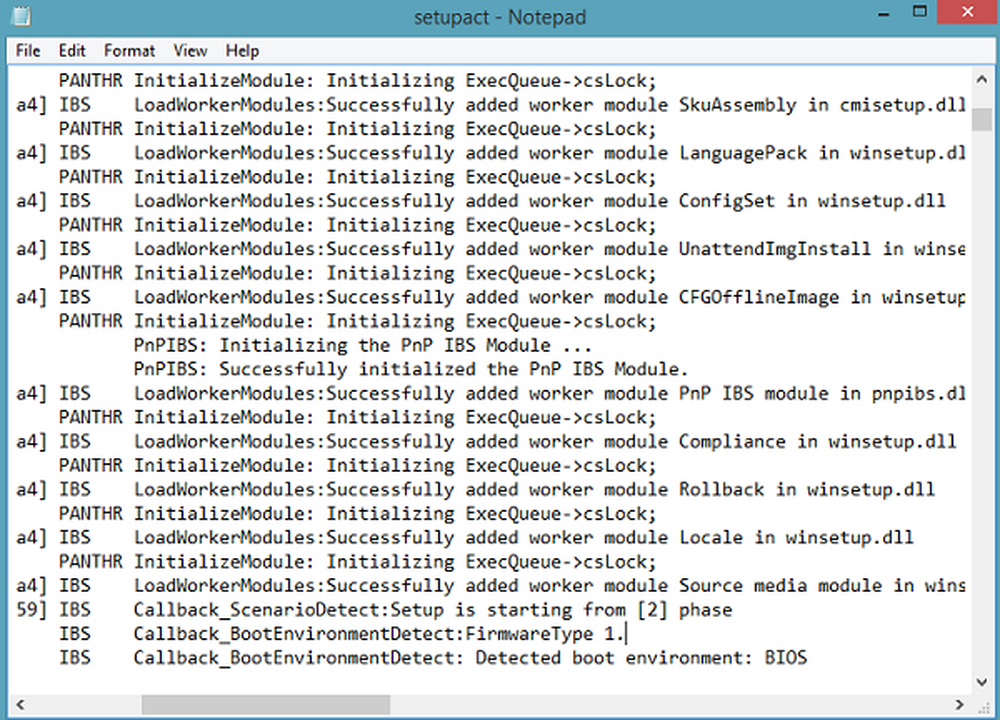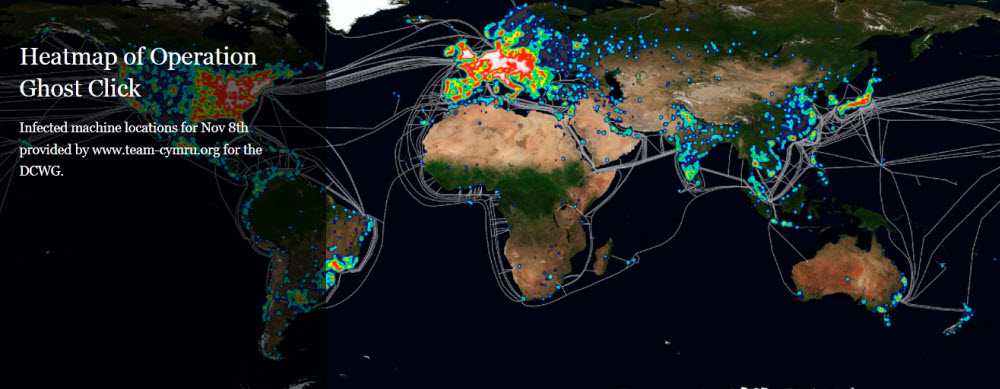Kontrollera om Windows 10 har börjat installera på din dator
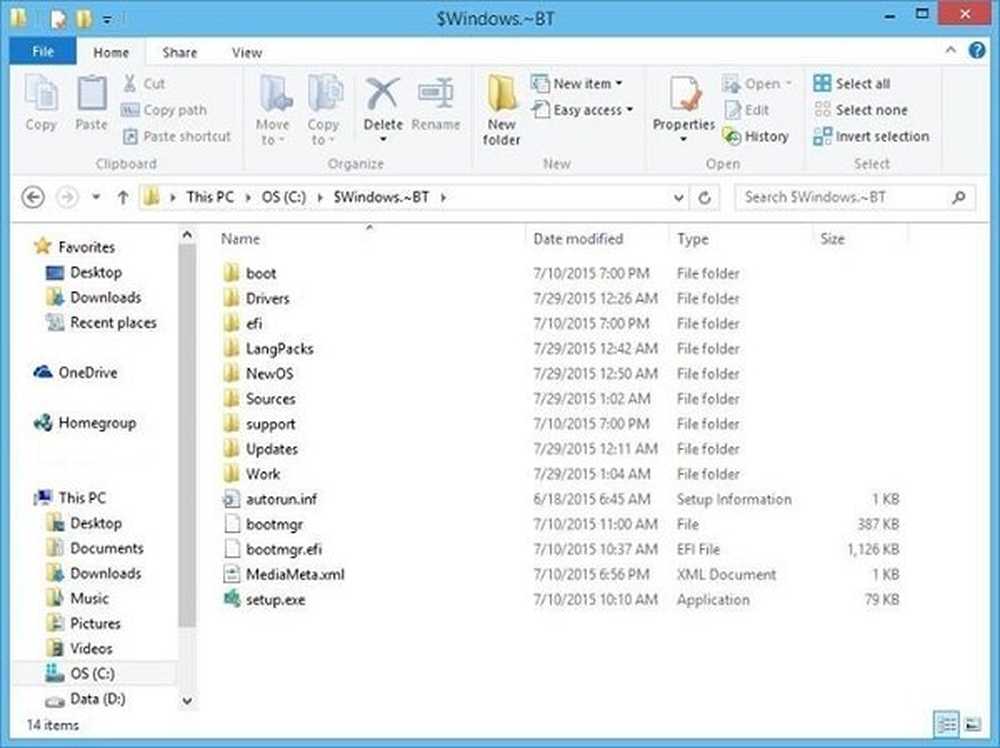
Om du är en av de många som har reserverat en kopia av Windows 10, bör du noga kontrollera om Microsoft redan har börjat ladda ner Windows 10 på din befintliga Windows 7 eller Windows 8.1-maskin. Detta är en stor implementeringshändelse i Microsofts historia eftersom företaget planerar att dölja befintliga 1 miljard Windows-enheter som kör Windows 7 / 8.1 för att köra deras senaste Windows 10-operativsystem.
Från och med idag (29 juli) förinstallerar Microsoft uppgraderingsfilerna för Windows 10 på användarens datorer som har reserverat det med hjälp av Get Windows 10-programmet. Om du har reserverat en Windows 10-kopia på din dator finns det risk att ditt system redan har laddat ner nödvändiga Windows 10-uppgraderingsfiler och är helt klart för installation.
Kontrollera om Windows 10 har börjat installera
Windows 10-uppdateringen rullas ut i vågor av Microsoft, vilket innebär att utrullningen ska börja välja användare och inte alla skulle få uppgraderingen genast. Den första satsen som får uppdateringarna är Windows Insiders följt av användare med Windows 7 SP1 och 8.1 med giltig version och de som har reserverat en kopia av Windows 10.
Här är ett enkelt sätt att kontrollera om din nuvarande dator har förinstallerats med Windows 10-uppgraderingsfiler:
På din nuvarande dator använder du mappalternativen och ställer in för att visa alla dolda objekt. Du kan göra det genom att klicka på Start-knappen, skriva "Mappalternativ" i sökrutan och genom att trycka på enter-tangenten.
När dialogrutan Mappalternativ är öppen klickar du på fliken Visa och rullar ner för att välja Visa dolda filer, mappar och enheter under "Dolda filer och mappar".
Om du använder en Windows 8.1-maskin kan du öppna filutforskaren och välja Ribbon välj Visa> Alternativ> Ändra mapp och sökalternativ och välj alternativknappen Visa dolda filer, mappar och enheter, i dialogrutan Mappalternativ i ovanstående steg.Öppna nu din lokala C: -drivenhet i File Explorer där du ska se en mapp som heter $ Windows. ~ BT. Mappen med namnet $ Windows. ~ BT är där alla Windows 10-filer lagras tillfälligt tills den faktiska uppdateringen händer. Storleken på dessa filer varierar från system till system beroende på 32-bitars eller 64-bitars Windows. Uppgraderingsfilstorleken är cirka 4 GB och den varierar beroende på system och drivrutins konfiguration och andra faktorer.
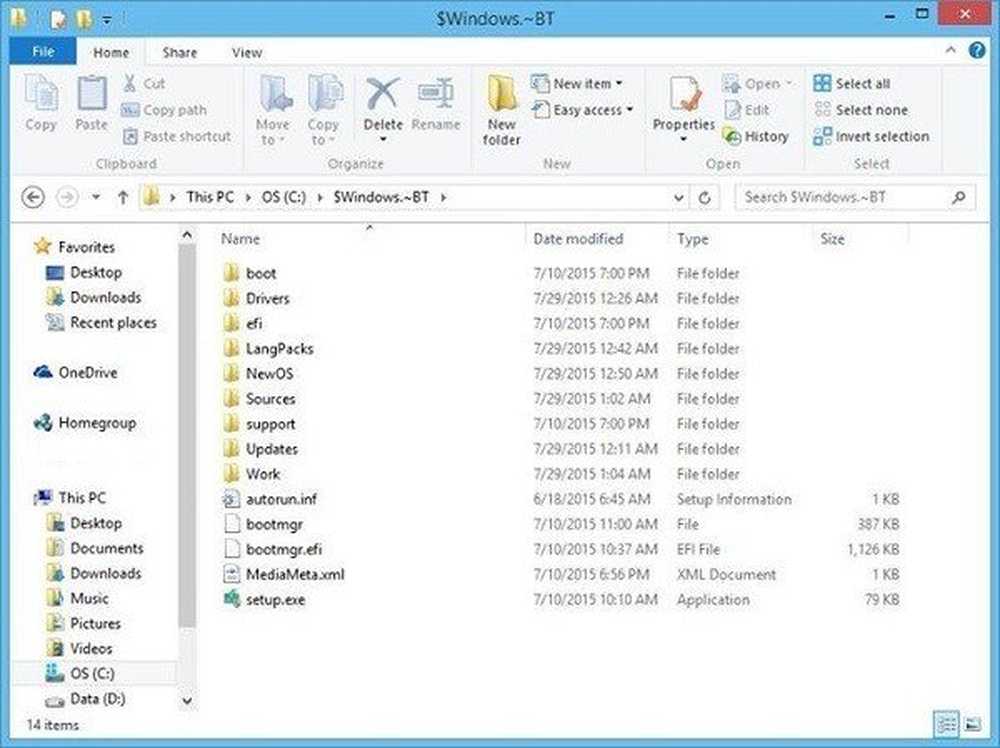
(Bildkälla: Rajesh Patel)
Även om du ser de nya Windows 10-mapparna, försök inte att köra någon av dessa filer i mappen. Att köra dessa filer startar inte installationen av Windows 10 eftersom den inte kan utföras manuellt på det här sättet.
Närvaron av Windows 10 Upgrade-mappen är bara en indikation på att du är nästa i kön för att få det senaste Windows 10-operativsystemet. Windows 10 laddas ner i bakgrunden, men börjar inte installera, utan ditt samtycke.